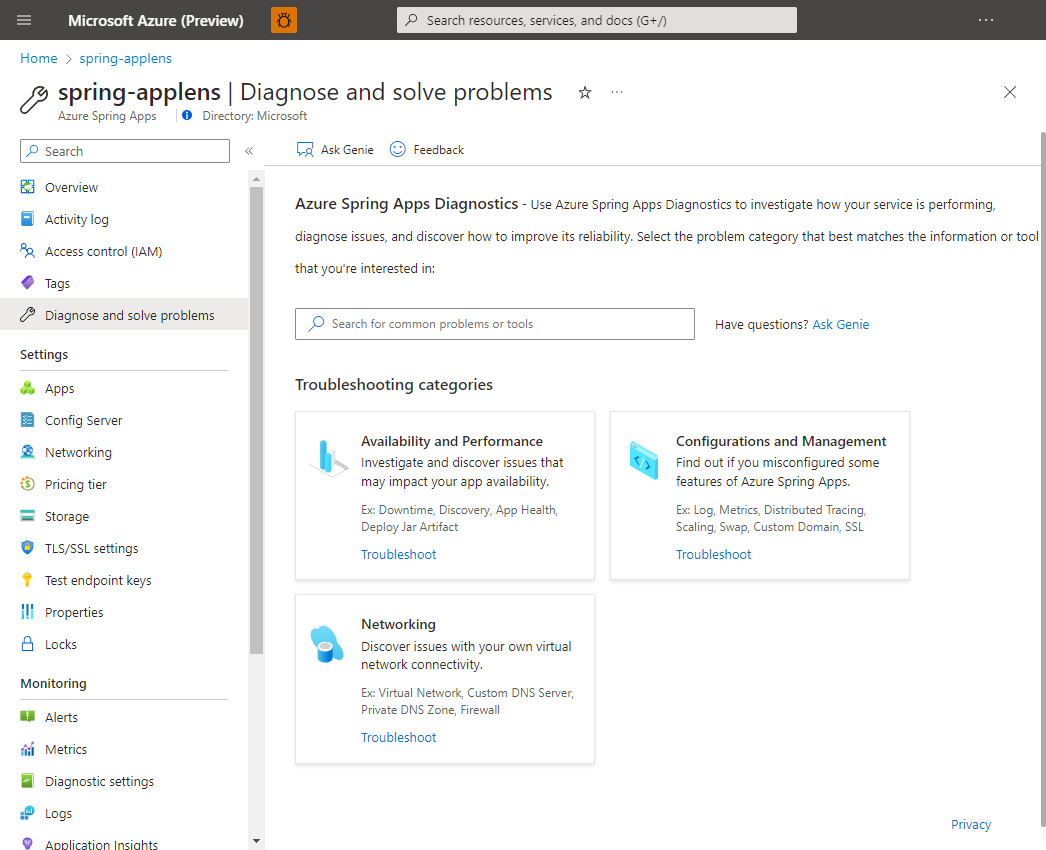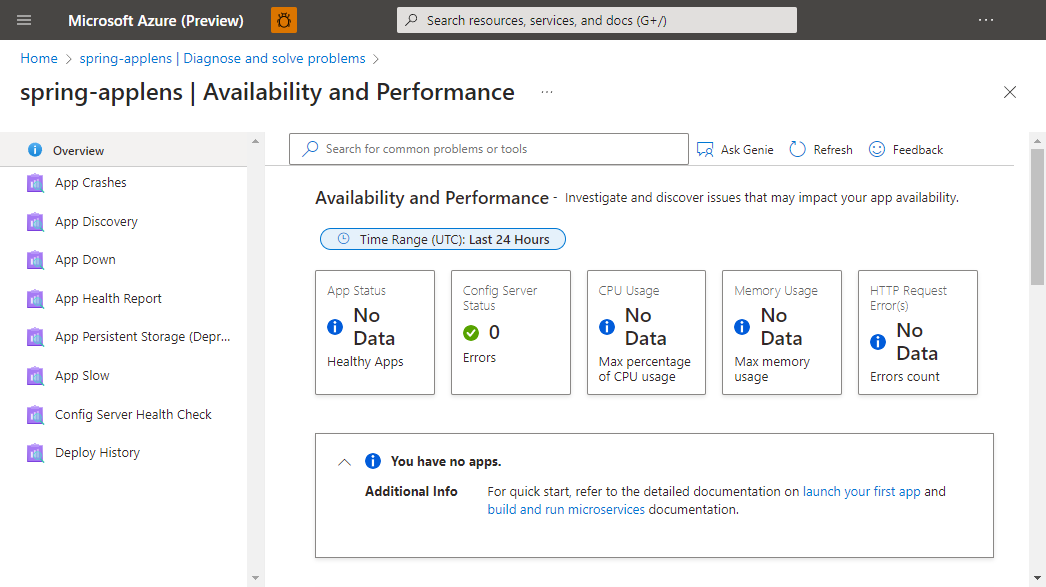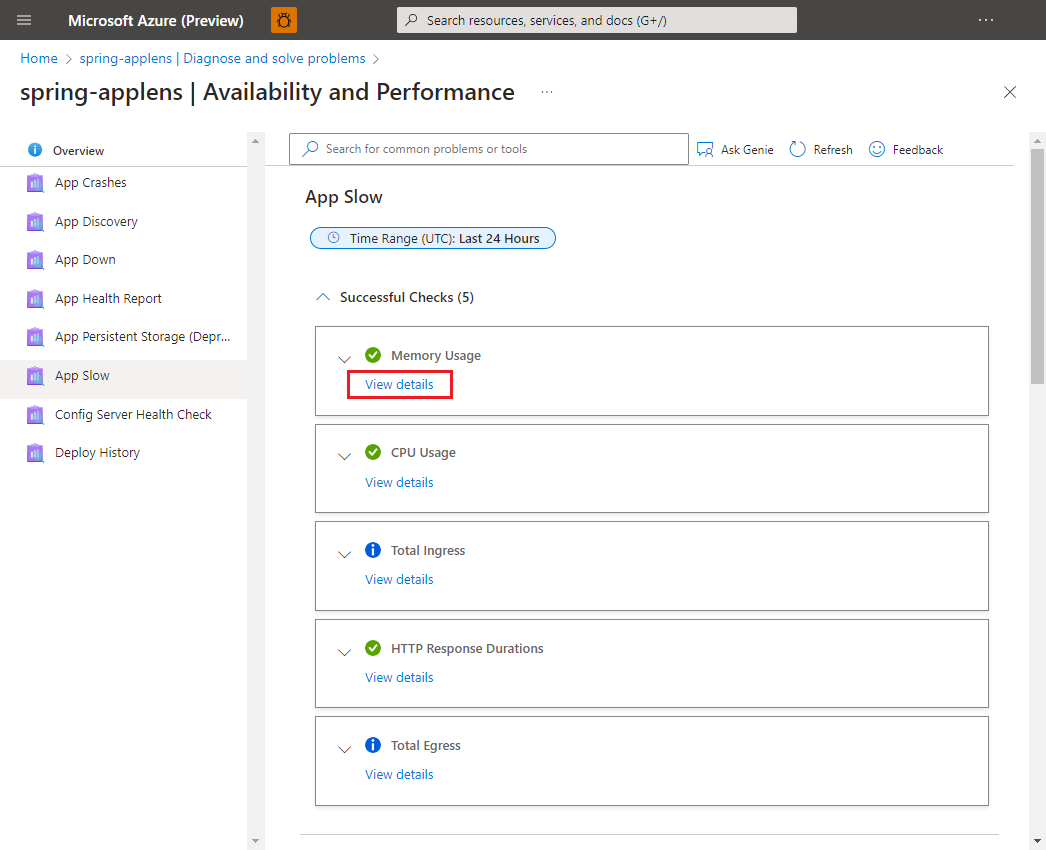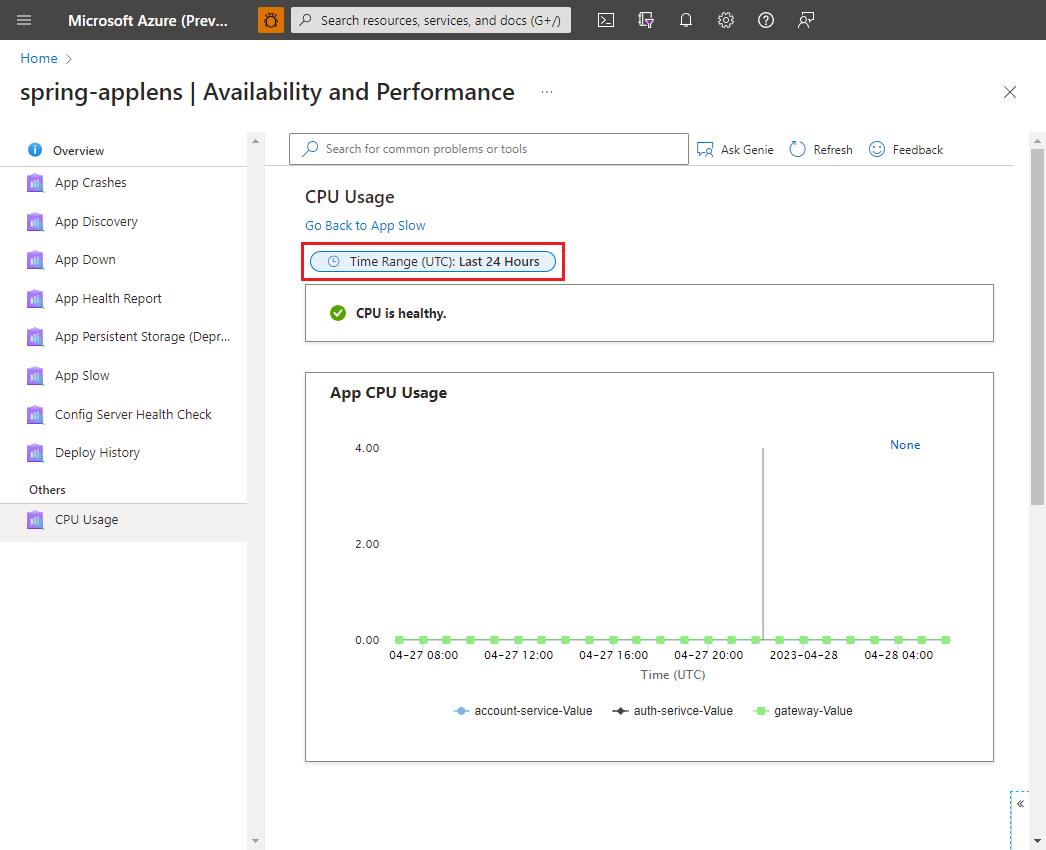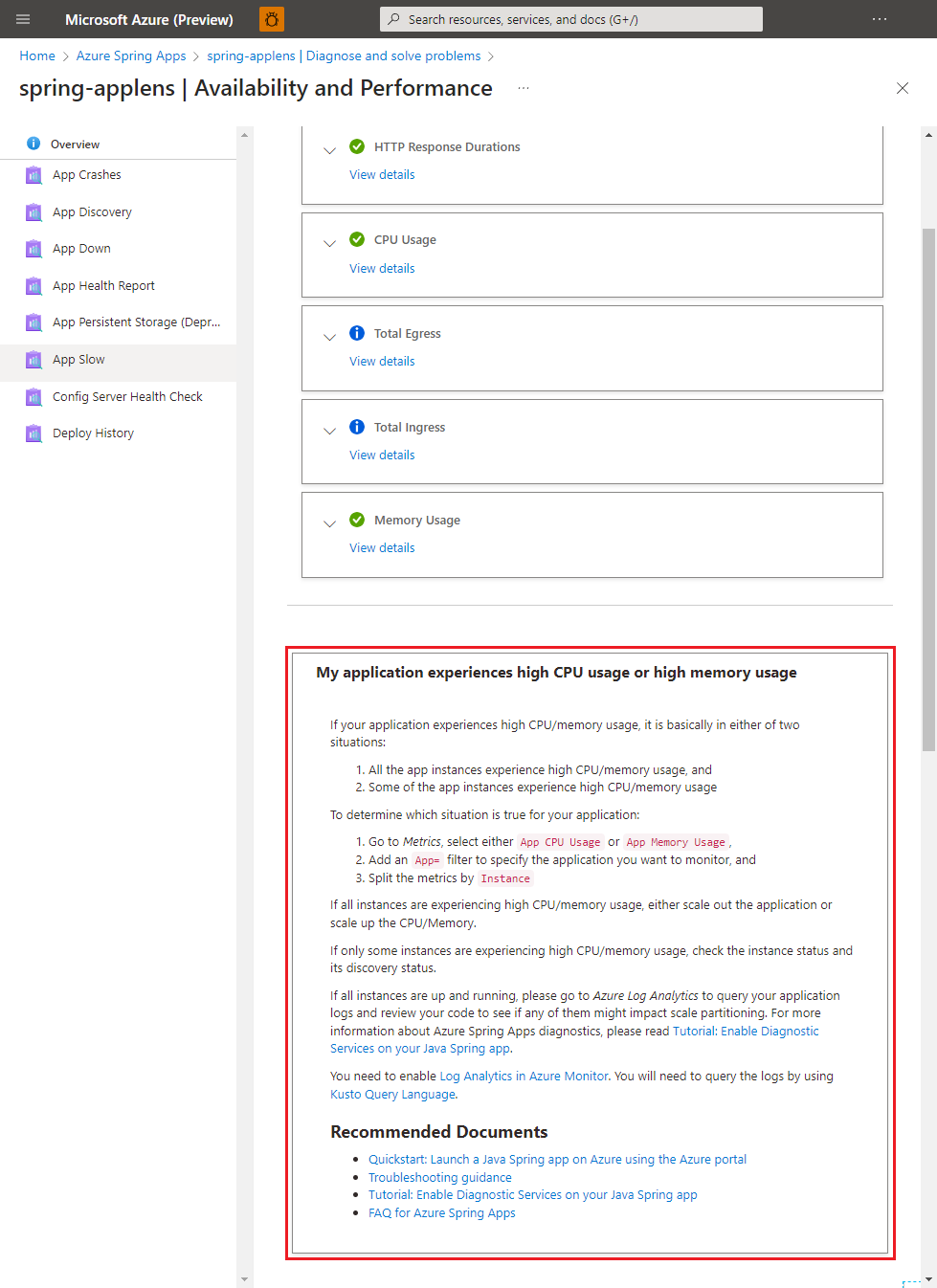Diagnosticare e risolvere in autonomia i problemi in Azure Spring Apps
Nota
Azure Spring Apps è il nuovo nome del servizio Azure Spring Cloud. Anche se il servizio ha un nuovo nome, il nome precedente verrà visualizzato in alcune posizioni per un po' mentre si lavora per aggiornare gli asset, ad esempio screenshot, video e diagrammi.
Questo articolo si applica a: ✔️ Java ✔️ C#
Questo articolo si applica a: ✔️ Basic/Standard ✔️ Enterprise
Questo articolo illustra come usare la diagnostica di Azure Spring Apps.
La diagnostica di Azure Spring Apps è un'esperienza interattiva per risolvere i problemi dell'app senza configurazione. La diagnostica di Azure Spring Apps identifica i problemi e guida l'utente alle informazioni che consentono di risolvere e risolvere i problemi.
Prerequisiti
Per completare questo esercizio, è necessario:
- Una sottoscrizione di Azure. Se non si ha una sottoscrizione di Azure, creare un account gratuito prima di iniziare.
- Istanza del servizio Azure Spring Apps distribuita. Per altre informazioni, vedere Avvio rapido: Distribuire la prima applicazione in Azure Spring Apps.
- Almeno un'applicazione già creata nell'istanza del servizio.
Passare alla pagina di diagnostica
Accedere al portale di Azure.
Passare alla pagina panoramica di Azure Spring Apps.
Selezionare Diagnostica e risoluzione dei problemi nel riquadro di spostamento.
Problemi di ricerca registrati
Per trovare un problema, è possibile eseguire una ricerca digitando una parola chiave o selezionando il gruppo di soluzioni per esplorare tutto in tale categoria.
La selezione del controllo integrità del server di configurazione, lo stato di integrità del server di configurazione o la cronologia degli aggiornamenti del server di configurazione visualizza vari risultati.
Nota
Spring Cloud Config Server non è applicabile al piano Azure Spring Apps Enterprise.
Trovare il rilevatore di destinazione e selezionarlo per l'esecuzione. Dopo l'esecuzione del rilevatore viene visualizzato un riepilogo della diagnostica. Selezionare Visualizza dettagli per controllare i dettagli di diagnostica.
È possibile modificare l'intervallo di tempo di diagnostica con il controller per Utilizzo CPU. Può verificarsi un ritardo di 15 minuti per le metriche e i log.
Alcuni risultati contengono documentazione correlata.
Passaggi successivi
Commenti e suggerimenti
Presto disponibile: Nel corso del 2024 verranno gradualmente disattivati i problemi di GitHub come meccanismo di feedback per il contenuto e ciò verrà sostituito con un nuovo sistema di feedback. Per altre informazioni, vedere https://aka.ms/ContentUserFeedback.
Invia e visualizza il feedback per